Cisco 220 Series Smart Plus 스위치에서 시간 기반 PoE 구성
목표
PoE(Power over Ethernet)를 통해 디바이스는 데이터를 전송하는 동일한 이더넷 케이블을 통해 연결된 디바이스에 전원을 공급할 수 있습니다. 따라서 IP Phone 및 액세스 포인트와 같은 디바이스의 전원을 켜는 별도의 전원 코드가 필요하지 않습니다. Cisco 220 Series Smart Switches의 시간 범위 기능을 사용하면 PoE가 스위치의 포트에 활성화되는 정확한 시간을 지정할 수 있습니다.
이 문서에서는 지정된 시간에 PoE를 활성화하고 현재 전력 사용량 및 포트당 최대 전력 제한을 모니터링하도록 스위치에 시간 기반 PoE 설정을 구성하는 방법을 보여 줍니다.
적용 가능한 디바이스
- Sx220 시리즈
소프트웨어 버전
- 1.1.0.14
시간 기반 PoE 구성
1단계. 스위치 웹 기반 유틸리티에 로그인하고 Port Management(포트 관리) > PoE > PoE Port Settings(PoE 포트 설정)를 선택합니다.
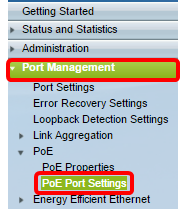
2단계. PoE Port Setting Table(PoE 포트 설정 테이블)에서 구성하려는 포트의 라디오 버튼을 클릭한 다음 Edit(수정)를 클릭합니다.

참고: 이 예에서는 포트 GE18이 선택됩니다.
3단계. 그러면 Edit PoE Settings(PoE 설정 수정) 창이 나타납니다. Interface 드롭다운 목록에서 지정된 포트가 2단계에서 선택한 포트인지 확인합니다. 그렇지 않으면 드롭다운 화살표를 클릭하고 오른쪽 포트를 선택합니다.

참고: 이 예에서는 포트 GE18이 선택됩니다.
4단계. 지정된 포트에서 PoE를 활성화하려면 PoE 관리 상태에 대해 Enable 확인란을 선택합니다. 이 상자는 기본적으로 선택되어 있습니다.

5단계. 시간 범위에 대한 활성화 확인란을 선택합니다. 이렇게 하면 지정된 포트에서 PoE를 사용하도록 설정할 기본 설정 시간을 구성할 수 있습니다.
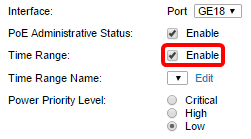
6단계. 편집 링크를 눌러 시간 범위 페이지로 이동하고 시간 범위에 대한 설정을 지정합니다.

참고: 사용하려는 사전 정의된 이름이 이미 있는 경우 드롭다운 화살표를 클릭하고 이름을 선택한 다음 16단계로 건너뜁니다.
7단계. 그런 다음 Time Range(시간 범위) 페이지로 이동하면 현재 창이 닫힌다는 팝업 창이 나타납니다. 계속하려면 OK를 클릭합니다.

그러면 Time Range(시간 범위) 페이지로 이동합니다.
시간 범위
8단계. Time Range Table(시간 범위 테이블)에서 Add(추가) 버튼을 클릭합니다.

Add Time Range(시간 범위 추가) 창이 나타납니다.
9단계. 시간 범위 이름 필드에 이름을 입력합니다. 이렇게 하면 설정한 시간 범위를 쉽게 식별할 수 있습니다.
참고: 이 예에서는 PortOn이 사용됩니다.

10단계. Absolute Starting Time(절대 시작 시간)의 라디오 버튼을 클릭합니다. 옵션은 다음과 같습니다.
- 즉시 - 이 옵션은 즉시 설정된 시간 범위를 적용합니다.
- Date — 이 옵션을 사용하면 정확한 시간과 분은 물론 연도, 월, 일을 선택하여 시작할 시간 범위의 특정 시간을 설정할 수 있습니다.
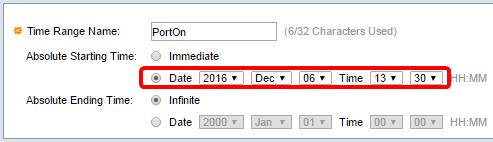
주: 이 예제에서는 날짜를 선택하고 연도, 월, 일 및 시간을 지정합니다.
11단계. Absolute Ending Time(절대 종료 시간)의 라디오 버튼을 클릭합니다. 옵션은 다음과 같습니다.
- Infinite(무한) - 이 옵션은 시간 범위를 항상 적용하고 끝나지 않도록 설정합니다.
- Date — 이 옵션을 사용하면 정확한 시간과 분은 물론 연도, 월, 일을 선택하여 종료할 시간 범위에 대한 특정 시간을 설정할 수 있습니다.
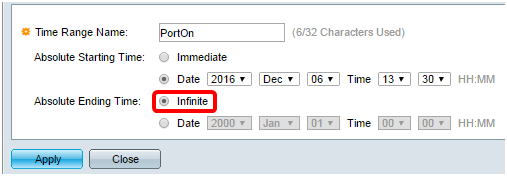
참고: 이 예에서는 무한대가 선택됩니다. 이것이 기본 설정입니다.
12단계. 적용을 클릭합니다.
13단계. 컨피그레이션을 영구적으로 저장하려면 Copy/Save Configuration 페이지로 이동하거나 페이지  상단의 아이콘을 클릭합니다.
상단의 아이콘을 클릭합니다.
14단계. Port Management(포트 관리) > PoE > PoE Port Settings(PoE 포트 설정)로 돌아갑니다.

15단계. 이전에 선택한 포트를 클릭하고 Edit(편집) 버튼을 클릭하여 Edit PoE Settings(PoE 설정 편집) 창으로 돌아갑니다.

16단계. 라디오 버튼을 클릭하여 전력 우선 순위 레벨을 선택합니다. 옵션은 다음과 같습니다.
- Critical(중대) - 이 옵션을 사용하면 포트가 항상 전원을 공급받을 수 있습니다. 모든 포트에 공급할 전력이 충분하지 않으면 이 우선 순위 레벨로 설정된 포트의 우선 순위가 지정됩니다.
- High(높음) — 이 옵션을 사용하면 모든 Critical-priority 포트에 전원이 공급되는 경우에만 포트에 전원이 공급되도록 할 수 있습니다.
- Low(낮음) - 이 옵션을 사용하면 모든 Critical-priority 및 High-priority 포트에 전원이 공급되는 경우에만 포트에 전원이 공급되도록 할 수 있습니다. 모든 포트에 대한 전력이 충분하지 않으면 이 우선 순위 레벨로 설정된 포트에 대한 전력이 차단될 수 있습니다.

참고: 이 예제에서는 [높음]을 선택합니다.
17단계. 포트에 최대 전력 제한을 설정하려면 Administrative Power Allocation(관리 전력 할당) 필드에 값을 입력합니다.
참고: PoE Properties(PoE 속성) 창에서 PoE Power Mode(PoE 전력 모드)가 Port Limit(포트 제한)으로 설정된 경우에만 관리 전력 할당을 구성할 수 있습니다.
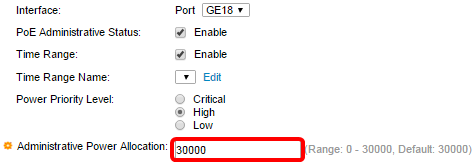
참고: 이 예에서는 30000이 사용됩니다. 이것이 기본값입니다.
다음 카운터가 표시됩니다.
- Max Power Allocation(최대 전력 할당) - 선택한 포트에 연결된 디바이스에 할당된 최대 전력량을 밀리와트 단위로 표시합니다.
- 전력 소비량 — 선택한 포트에 연결된 전력 공급 장치에 할당된 전력 양을 밀리와트 단위로 표시합니다.
- Class — 전원 모드가 Class Limit인 경우 연결된 디바이스의 클래스 정보를 표시합니다.
- Overload Counter — 총 전원 오버로드 발생 수를 표시합니다.
- 단기 카운터 — 총 전력 부족 발생 수를 표시합니다.
- Denied Counter(거부된 카운터) - 전원이 켜진 디바이스의 전원이 거부된 횟수를 표시합니다.
- Absent Counter(부재 카운터) - 전원이 켜진 디바이스가 더 이상 감지되지 않아 전원이 켜진 디바이스에 대한 전원이 중단된 횟수를 표시합니다.
- Invalid Signature Counter(잘못된 서명 카운터) - 잘못된 서명이 수신된 시간을 표시합니다. 서명은 전원이 공급되는 장치가 PSE(Power Sourcing Equipment)에 자신을 식별하는 방법입니다. 전원 장치 감지, 분류 또는 유지 관리 중에 서명이 생성됩니다.

18단계. 적용을 클릭합니다.
19단계. 컨피그레이션을 영구적으로 저장하려면 Copy/Save Configuration 페이지로 이동하거나 페이지  상단의 아이콘을 클릭합니다.
상단의 아이콘을 클릭합니다.
이제 220 Series Smart Plus 스위치에서 시간 기반 PoE를 성공적으로 구성했어야 합니다.
개정 이력
| 개정 | 게시 날짜 | 의견 |
|---|---|---|
1.0 |
13-Dec-2018 |
최초 릴리스 |
 피드백
피드백